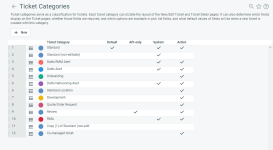Rubriken verwalten
SICHERHEIT Admin-Zugriffsrecht für das entsprechende Objekt
NAVIGATION Linkes Navigationsmenü > Verwaltung > Verwaltungskategorien > Funktionen und Einstellungen > Service Desk (Tickets) > Ticket-Kategorien
NAVIGATION Linkes Navigationsmenü > Verwaltung > Verwaltungskategorien > Funktionen & Einstellungen > Projekte & Aufgaben > Aufgabenkategorien
NAVIGATION Linkes Navigationsmenü > Verwaltung > Verwaltungskategorien > Funktionen und Einstellungen > Geräte > Gerätekategorien
NAVIGATION Linkes Navigationsmenü > Verwaltung > Verwaltungskategorien > Funktionen & Einstellungen > Verkauf & Verkaufschancen > Verkaufschancen-Kategorien
NAVIGATION Linkes Navigationsmenü > Verwaltung > Verwaltungskategorien > Funktionen & Einstellungen > Organisationen & Kontakte > Organisationskategorien
BEVOR SIE BEGINNEN Eine Einführung in Rubriken finden Sie unter Einführung in Rubriken.
Rubriken lassen sich für Ticket-, Aufgaben-, Verkaufschancen- und Geräte- und Firmen-Objekte konfigurieren. Um die Seite zu öffnen, nutzen Sie den/die Pfad(e) im vorstehenden Abschnitt Sicherheit und Navigation.
Rubriken werden auf den [Objekt]-Seiten erstellt und verwaltet. Sie enthalten folgende Funktionen:
| Funktion | Beschreibung |
|---|---|
| Schaltfläche „Neu“ |
Öffnet die Seite Neue [Objekt]rubrik. Siehe Rubriken hinzufügen und bearbeiten. |
|
Spalten |
|
| „Sortierung“ (Drag & Drop) |
Die Spalte des Rasters ganz links bestimmt die Reihenfolge der Rubriken, die erscheinen, wenn man eine Rubrik auswählen kann. Um die Reihenfolge dieser Liste zu ändern, verschieben Sie eine Zeile per Drag & Drop an eine neue Stelle in der Liste. |
| Kontextmenü |
Fahren Sie mit der Maus über das Kontextmenü und wählen Sie dann die gewünschte Option aus. Siehe Das Kontextmenü. |
| Farbsymbol |
Gibt die Anzeigefarbe an, die mit dieser Rubrik verbunden ist. Sie bietet eine visuelle Kennzeichnung, wo immer die Rubrik in der Benutzeroberfläche erscheint. BEISPIEL Die gewählte Farbe ist die Hintergrundfarbe für den Namen der Ticketrubrik auf der Ticketseite Beim Hinzufügen oder Bearbeiten der Rubrik kann man die Farbe ändern. |
|
[Objekt]rubrik |
Gibt den Namen der Rubrik an. |
| Standard |
Ein Häkchen zeigt an, welche Rubrik automatisch (systemweit) einem neuen Posten zugewiesen wird, wenn keine Rubrik angegeben wird. Es kann nur einen Standard geben. Rubriken für nur API können nicht als Standard eingerichtet werden. |
| Nur API |
Lediglich auf den Seiten „Ticketrubriken“, „Geräterubriken“ und „Firmenrubriken“ verfügbar. Ein Häkchen zeigt an, dass diese Rubrik nur dann verfügbar ist, wenn Posten über die API erstellt oder bearbeitet werden. Das Kontrollkästchen ist sowohl für Ticketrubriken in Verbindung mit der eingehenden E-Mail-Verarbeitung und Kundenportal-Anfragearten deaktiviert, als auch bei der Ticketrubrik Standard, Warnung oder Standard (nicht bearbeitbar). Rubriken für „nur API“ können nicht als Standard oder als Standard für das Kundenportal eingerichtet werden. Beziehen Sie sich außerdem auf Rubriken für nur API. |
| System |
Ein Häkchen in dieser Spalte zeigt an, dass es sich um eine Systemrubrik handelt, die von Autotask für alle Kunden-Datenbanken zur Verfügung gestellt wurde. Zu den Rubriklisten gehören folgende Systemrubriken:
|
| Aktiv |
Ein Haken in dieser Spalte zeigt an, dass die Ticketrubrik aktiv ist und zur Auswahl in Menüs und Listen zur Verfügung steht. Die maximale Anzahl an aktiven Rubriken für die verschiedenen Objekte lautet wie folgt:
|
|
Standard für Kundenportal |
Nur auf Seite „Geräterubriken“ verfügbar. Gibt die Rubrik an, die im Kundenportal genutzt wird. Rubriken für „nur API“ können nicht als Standardrubrik für das Kundenportal eingerichtet werden. |
Im Kontextmenü können Sie vorhandene Rubriken verwalten.
| Option | Beschreibung |
|---|---|
|
Bearbeiten |
Öffnen Sie Seite „Rubrik“ im Bearbeitungsmodus. Siehe Rubriken hinzufügen und bearbeiten. Die Rubrik Standard (nicht bearbeitbar) kann nicht bearbeitet werden. |
|
Kopieren |
Öffnet eine Kopie der ausgewählten Rubrik im Bearbeitungsmodus. Alle Rubriken einschließlich System- und deaktivierten Rubriken können kopiert werden. Der Name ist standardmäßig Kopie von [ursprünglichem Rubriknamen]. Bearbeiten Sie den Namen und ändern Sie Felder und Einstellungen nach Bedarf ab. Siehe Rubriken hinzufügen und bearbeiten. HINWEIS Die Kopie einer aktiven Rubrik zählt als eine neue aktive Rubrik und wird nicht zugelassen, wenn die maximale Zahl aktiver Rubriken erreicht ist (Geräterubriken: 200; Ticket- und Verkaufschancenrubriken: 100; Aufgabenrubriken: 50) |
|
Als Standard festlegen |
Richtet die ausgewählte Rubrik als Standardsystemrubrik ein. Die Standardrubrik wird allen Posten zugewiesen, bei denen beim Erstellen keine Rubrik angegeben wird. Es kann nur eine Standardrubrik geben. Wenn Sie eine neue Standardrubrik angeben, wird die Standardeinstellung automatisch aus der zuvor ausgewählten Standardrubrik entfernt. Die neu angegebene Standardrubrik wird auf alle Posten angewandt, die mit der vorherigen Standardrubrik verbunden waren. HINWEIS Die Rubrik Standard (nicht bearbeitbar) kann nicht als Standard eingerichtet werden. |
|
Als Standard für Kundenportal einrichten |
Nur Geräterubriken. Richtet die gewählte Rubrik als die im Kundenportal benutzte Rubrik ein. So können Sie bestimmen, welche Felder Kunden angezeigt werden. |
|
Deaktivieren / Aktivieren |
Deaktivierte Rubriken stehen in der Rubrikenliste nicht zur Auswahl zur Verfügung. Posten, die die deaktivierte Rubrik jedoch aktuell einsetzen, werden diese weiterhin verwenden, bis man dafür eine andere Rubrik auswählt. Sie können eine Rubrik nicht deaktivieren, wenn es sich dabei um Folgendes handelt:
Sie können jedoch eine Ticket- oder Aufgabenrubrik deaktivieren, die auf einem Zugriffsrechtlevel als Wiedergeben als-Rubrik ausgewiesen ist Siehe Alle Aufgaben wiedergeben als Aufgabenrubrik: und Alle Tickets wiedergeben als Ticketrubrik:. Benutzer mit diesem Zugriffsrechtslevel können unter Nutzung dieser Rubrik alle Aufgaben oder Tickets sehen und neue Aufgaben oder Tickets erstellen. Wenn Sie eine Rubrik deaktivieren, die als Standard für einen Benutzer eingestellt ist, wird automatisch die System-Standardrubrik als Standard des Benutzers zugewiesen. TIPP Wenn die Rubrik bei einem Zugriffsrecht eingerichtet, jedoch inaktiv ist, wird sie nicht im Systemlimit aktiver Rubriken berücksichtigt. Das heißt, Sie können bewusst inaktive Rubriken erstellen, die lediglich als Rubriken für Wiedergeben als genutzt werden, ohne dass sie beim Limit einbezogen werden. Außerdem können Benutzer mit diesem Zugriffsrecht so weiterhin Tickets mit dieser Rubrik erstellen (da dies die einzige ist, die sie verwenden können), obwohl die Rubrik inaktiv ist. Sie können somit also verhindern, dass Rubriken beim Limit miteinbezogen werden, wenn sie lediglich zum Erstellen von Tickets mit einem bestimmten Zugriffsrecht genutzt werden. WICHTIG Um sicherzustellen, dass eine Rubrik nicht bei neuen Tickets verwendet wird, muss mehr unternommen werden, als sie lediglich zu deaktivieren. Sie müssen außerdem sicherstellen, dass sie nicht als die Rubrik Wiedergeben als bei Zugriffsrechtsleveln ausgewählt ist. |
|
Löschen |
Das Löschen wird verhindert, wenn die Rubrik:
HINWEIS Das Löschen ist nun zulässig, selbst wenn die Rubrik die Standardrubrik für einen Mitarbeiter ist. Seine Standardrubrik wird auf den Admin-Standard gesetzt. Wenn das Löschen nicht zulässig ist, können Sie die Rubrik deaktivieren oder bei Rubriken (keine Systemrubriken), die nicht häufig verwendet werden, können Sie eine andere Ticketrubrik zuweisen. Wenn alle Ticketzuweisungen entfernt wurden, können Sie die Rubrik löschen. Das Löschen kann nicht rückgängig gemacht werden. |